În acest tutorial vei învăța cum să aplici filtrare avansată în tabele pivot în Excel. Tabelele pivot reprezintă o unealtă extrem de puternică pentru analiza datelor, permițându-ți să evaluezi rapid și eficient seturi mari de date. Prin utilizarea filtrelor avansate, poți filtra datele specifice conform criteriilor tale și, astfel, să faci analize mai precise. Să explorăm împreună detaliile.
Concluzii cheie
Filtrele avansate pot aplica criterii speciale pentru a căuta eficient datele tale în tabelele pivot. Acest lucru include filtrarea după mai multe condiții, cum ar fi luni specifice sau schimburi și inserarea limitelor de valori.
Ghid pas cu pas
Pentru a utiliza filtrele avansate în tabelele pivot, urmează acești pași:
Mai întâi, ai nevoie de o bază de date adecvată. În exemplul nostru, folosim date din industria producătorului auto. Deschide Excel și încarcă-ți datele. Pentru a filtra rapid datele, poți folosi scurtătura „Ctrl + Shift + L” sau opțiunea de filtrare în panglica de meniu sub „Date”. Aceasta activează filtrul de date.
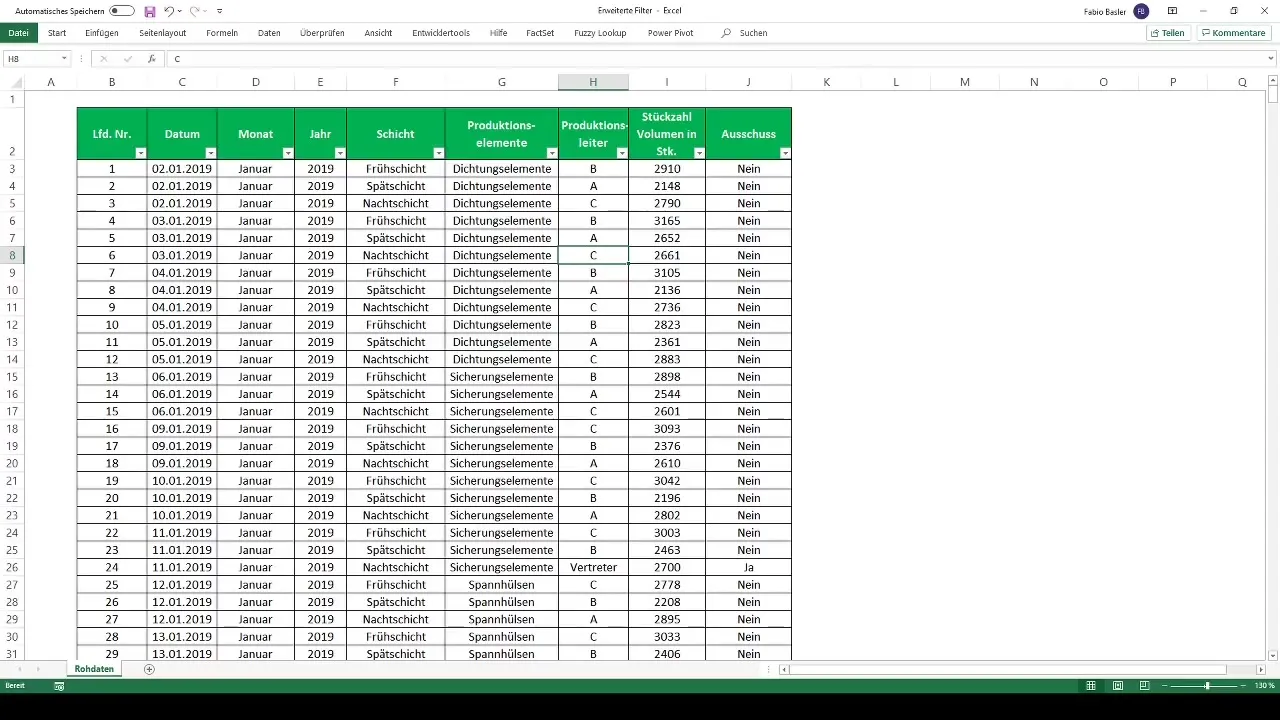
Creează acum tabela pivot apăsând „Ctrl + A” pentru toate datele și apoi „Ctrl + T” pentru a exporta datele sub formă de tabel pivot într-o foaie de lucru nouă. Ar trebui să ai acum în față o tabelă pivot goală.
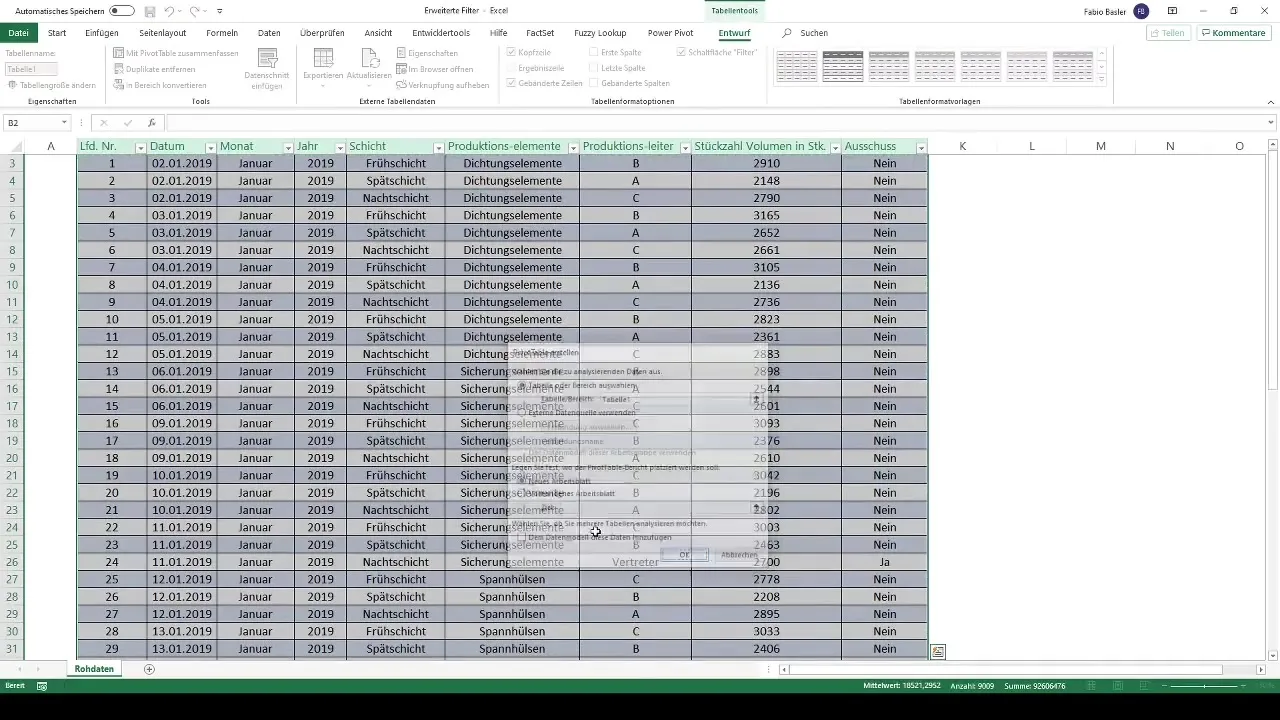
Pentru a genera o privire generală valoroasă, trage câmpurile de date relevante în zonele de rânduri și coloane. Pentru analiza noastră, ne concentrăm pe cantitățile lunare. Pentru a elimina anii și trimestrele, trage în tabelul pivot doar datele lunare. Asigură-te că adaugi și schimburile (matinală, târzie, de noapte) pentru a avea o mai mare granularitate în datele tale.
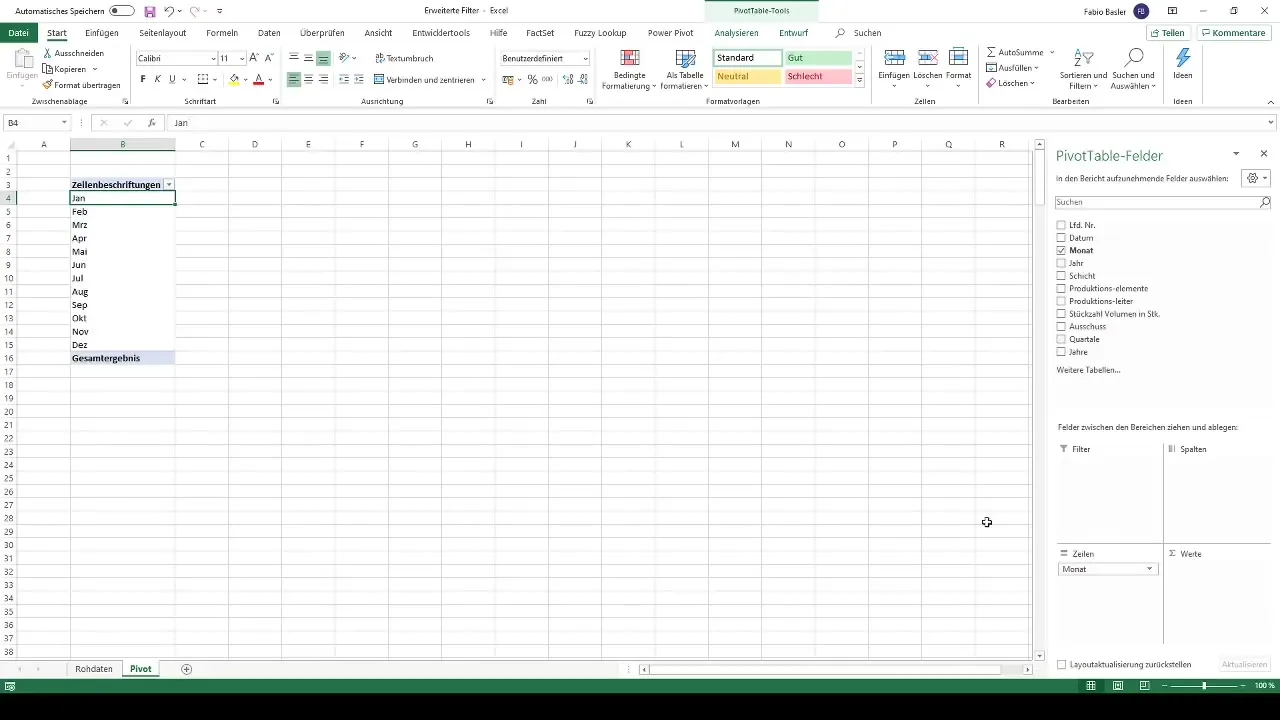
Aspectul tabelei tale pivot poate fi ajustat dând clic pe „Configurare raport”. Schimbă-l în formatul de tabel pentru a-ți afișa datele în mod clar. Acum datele sunt organizate în mod clar, iar acum le poți filtra în continuare.
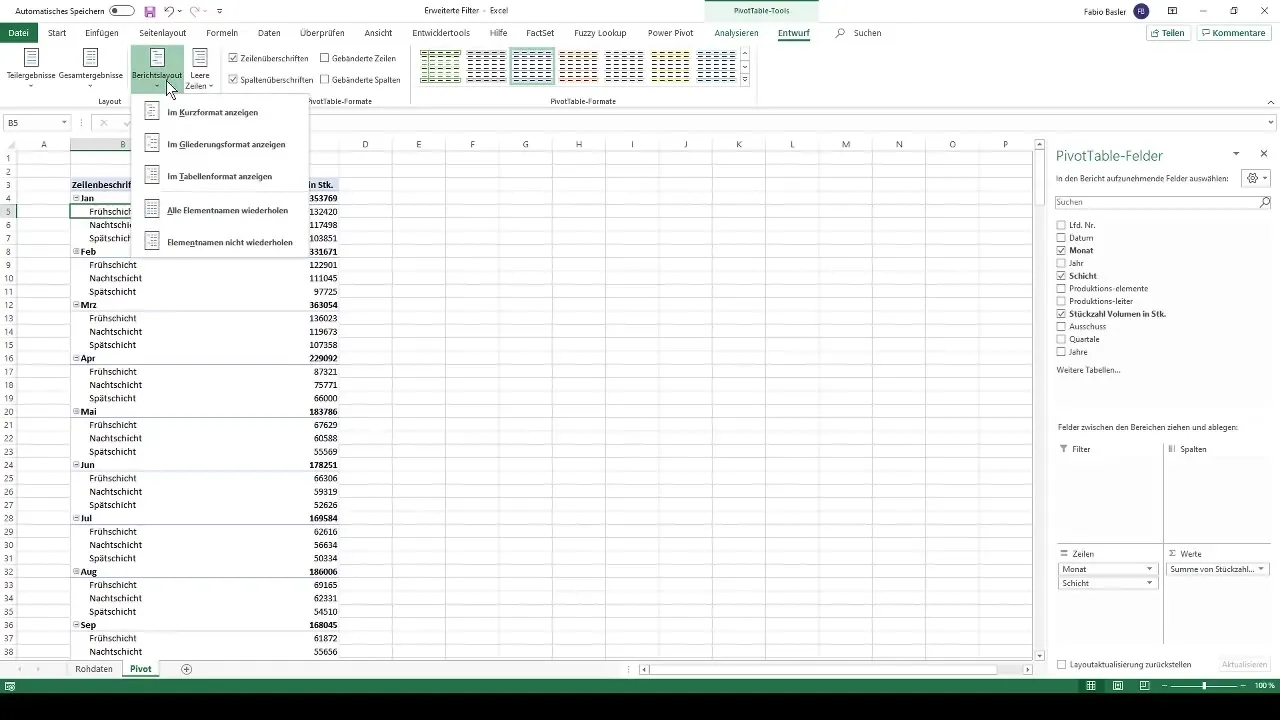
Pentru a utiliza filtrul avansat, fă clic mai întâi în tabela pivot. Remarcă că nu poți selecta filtrul avansat direct din tabela pivot. Aici intervine trucul de succes: fă clic în afara tablei, într-o zonă care nu aparține tablei pivot. Astfel, poți selecta și utiliza filtrul.
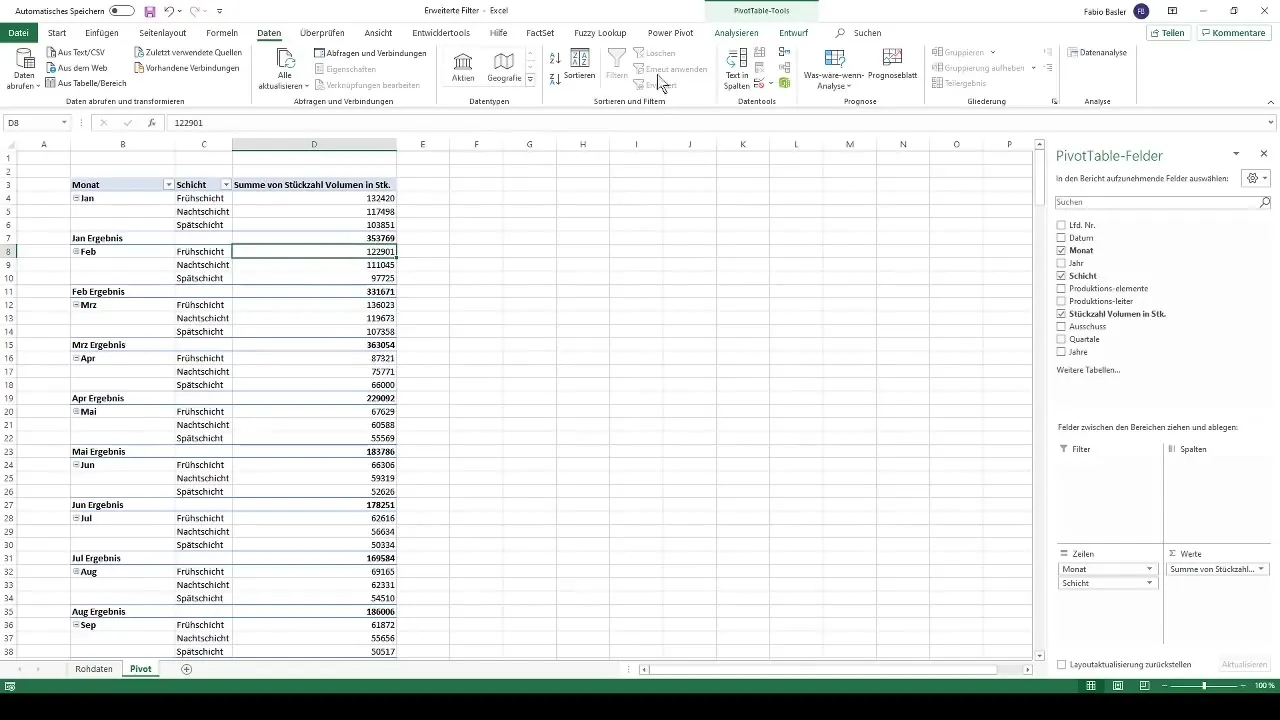
Acum copiază titlurile tabelei pivot. În exemplul nostru, copiem primele trei titluri care ne vor ajuta la stabilirea criteriilor de filtrare. Acești pași sunt importanți pentru a selecta parametri specifici în prealabil.
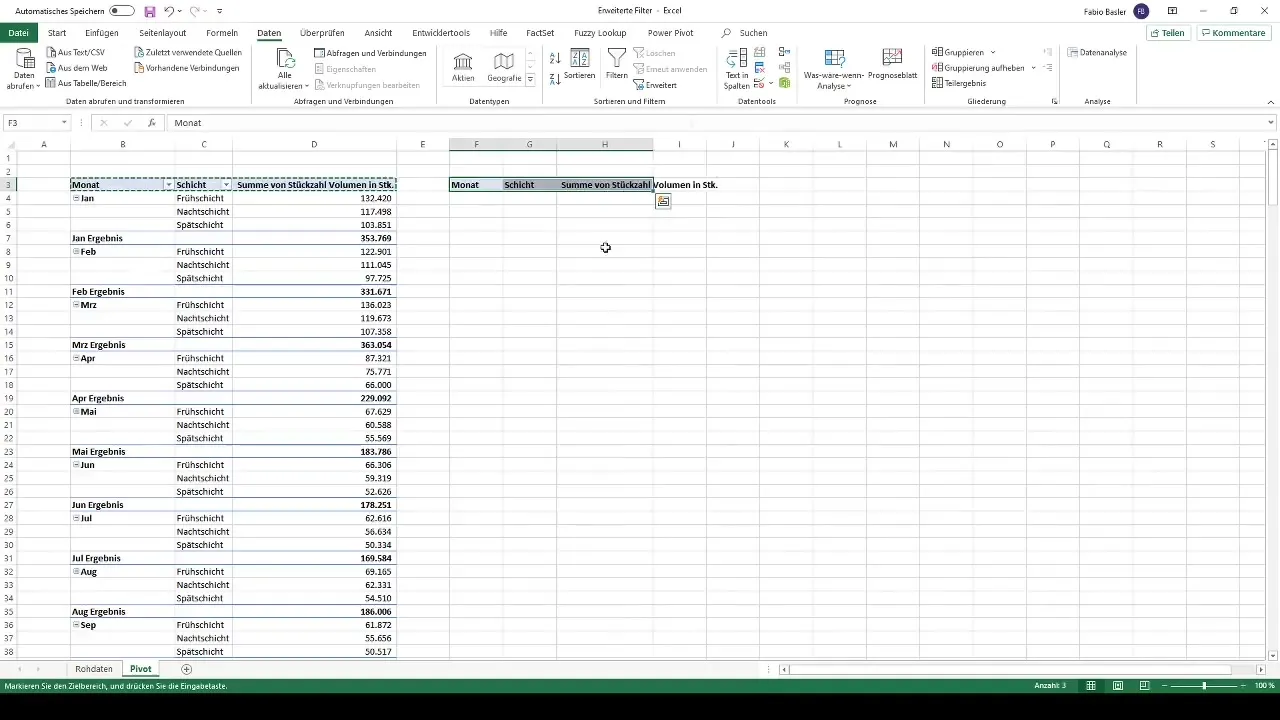
Mergi la criterii, unde poți specifica că vrei să vezi doar luna ianuarie. În plus, poți stabili să fie afișată doar schimbul de la târziu. Și, de asemenea, vrei să vezi doar cantitățile care sunt sub 50.000. Asigură-te că ai și titlul corect pentru acest criteriu.
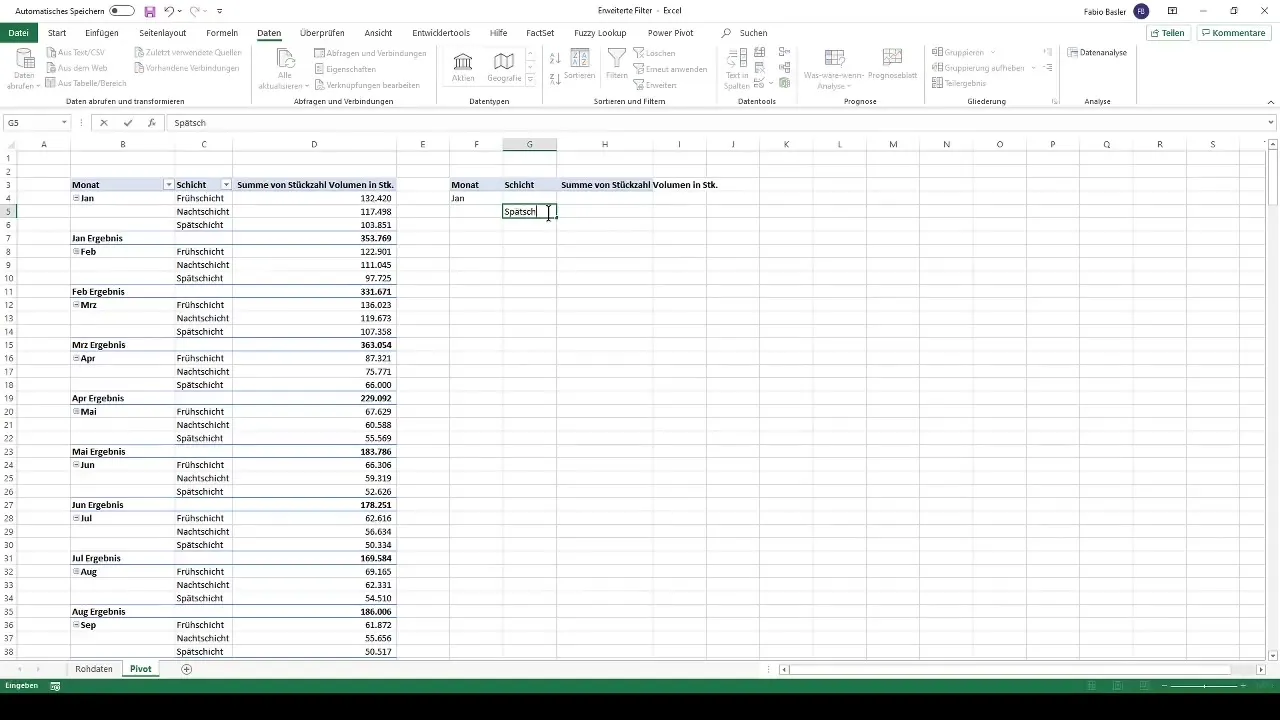
Acum deschide meniul pentru filtrul avansat. Aici stabilești zona listei care acoperă întregul set de date al tabelului pivot. În sprijinul acestuia, poți marca întregul câmp apăsând „Ctrl + A”.
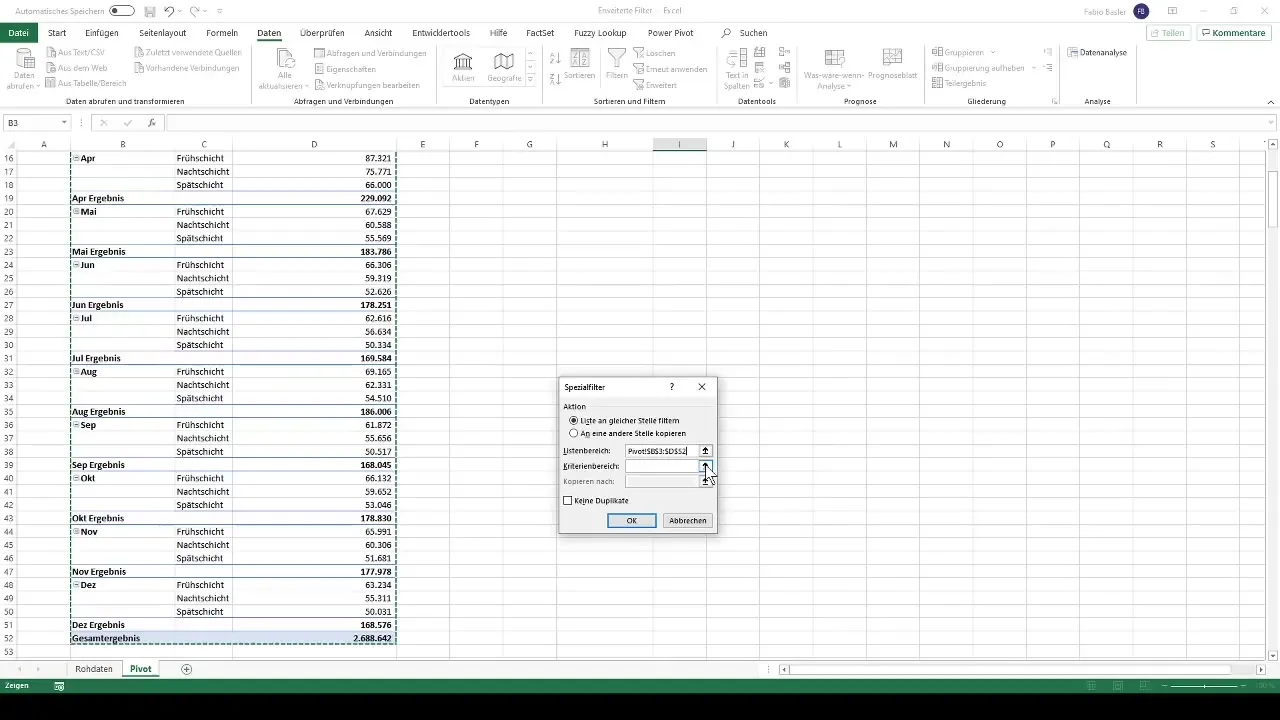
Acum stabilește zona criteriului indicând coloanele relevante cu titlurile și asigură-te că coloana din dreapta are o zonă goală. Apoi fă clic pe „OK” pentru a aplica filtrarea.
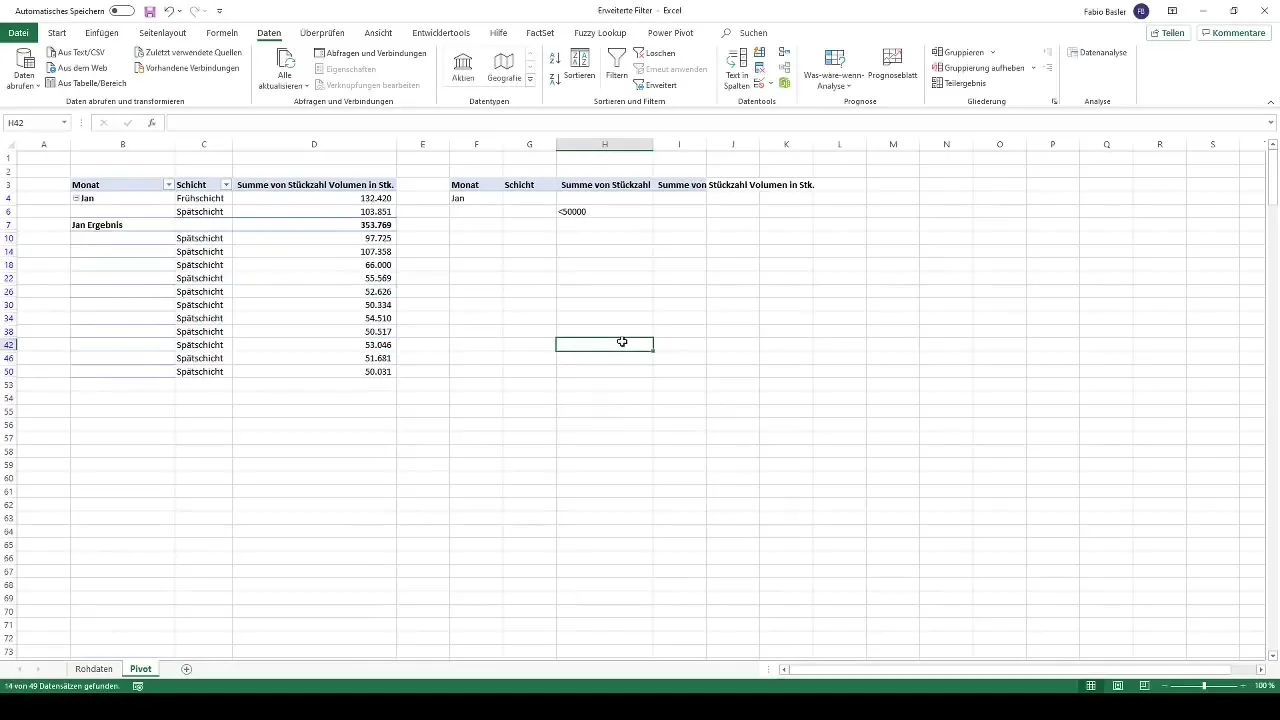
Odată ce confirmi, vei vedea valorile filtrate în tabela pivot: Doar schimburile târzii, valorile mai mici de 50.000 și doar datele pentru ianuarie vor fi afișate. Acesta este un mod eficient de a extrage rapid informațiile dorite.
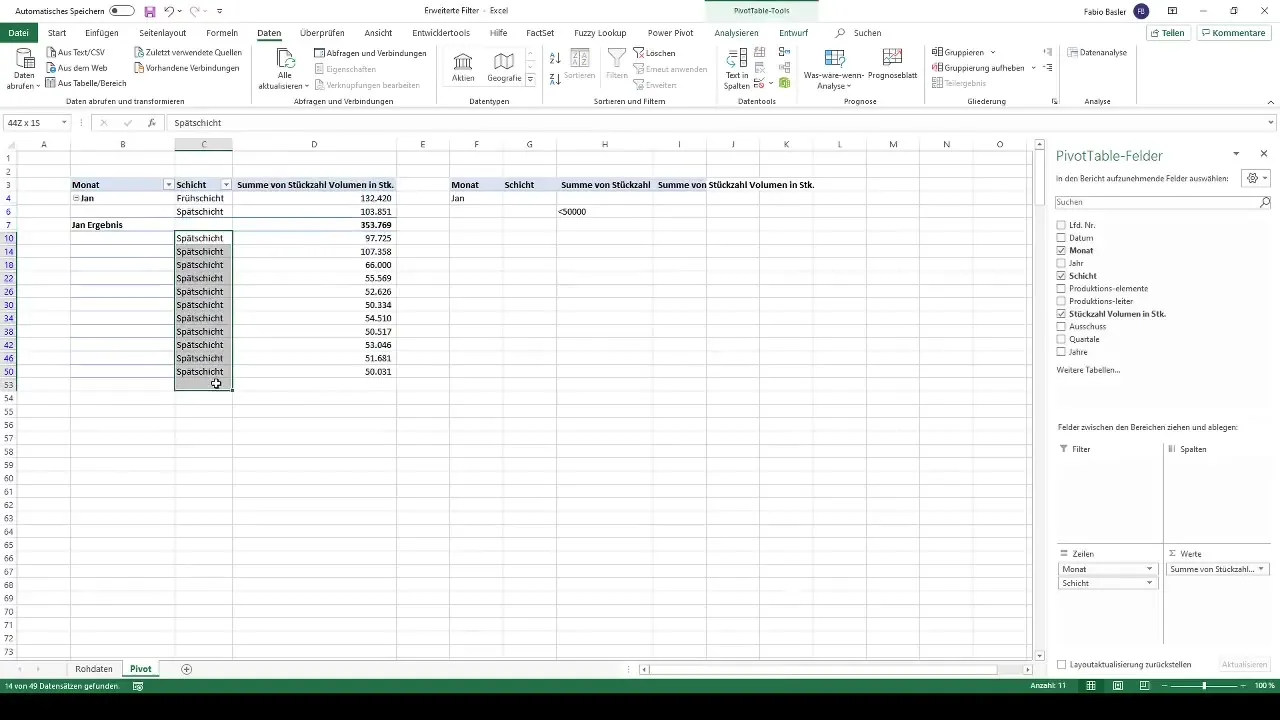
Ca alternativă la filtrare, poți copia datele filtrate și în altă parte. Acest lucru poate fi foarte util pentru pregătirea curată a valorilor relevante pentru analize ulterioare. Poți să înserezi aceste date în mod simplu într-o celulă goală de dedesubt.
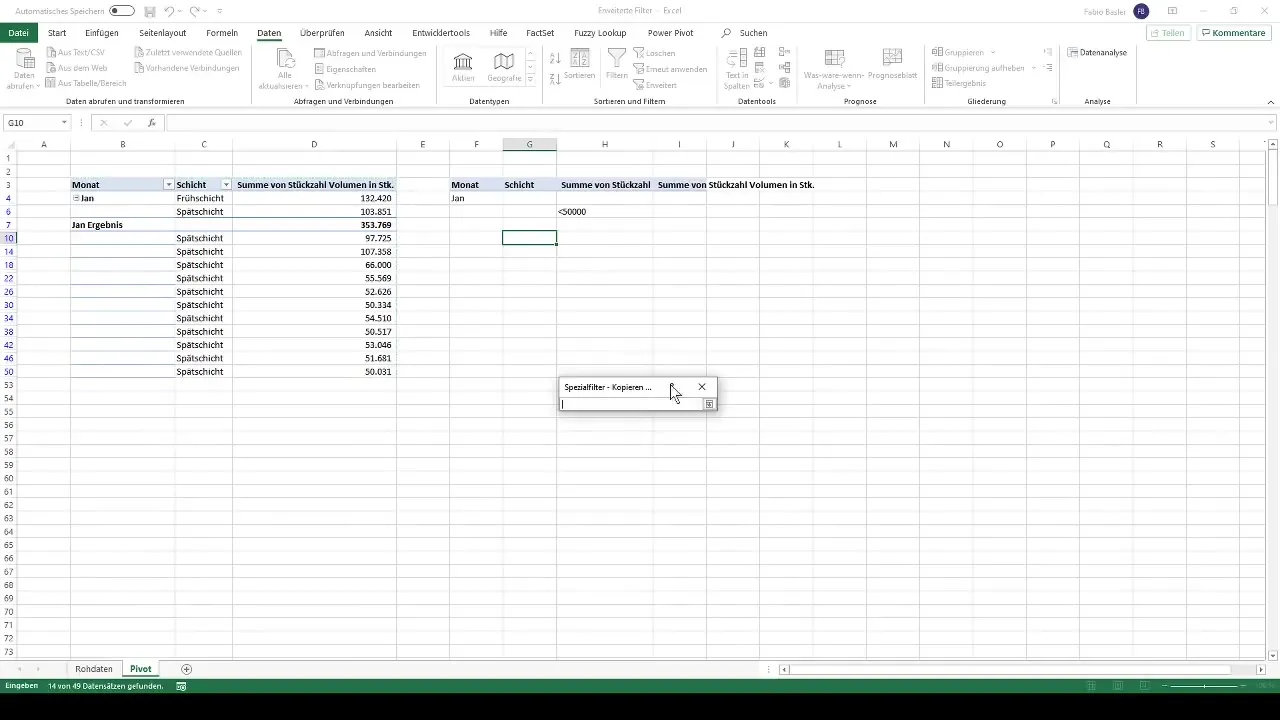
Pentru evaluarea finală, poți, de asemenea, să copiezi valorile filtrate ca și copii de valori lângă analiza ta inițială. Astfel, vei obține claritate asupra datelor tale și vei păstra sub control filtrarea.
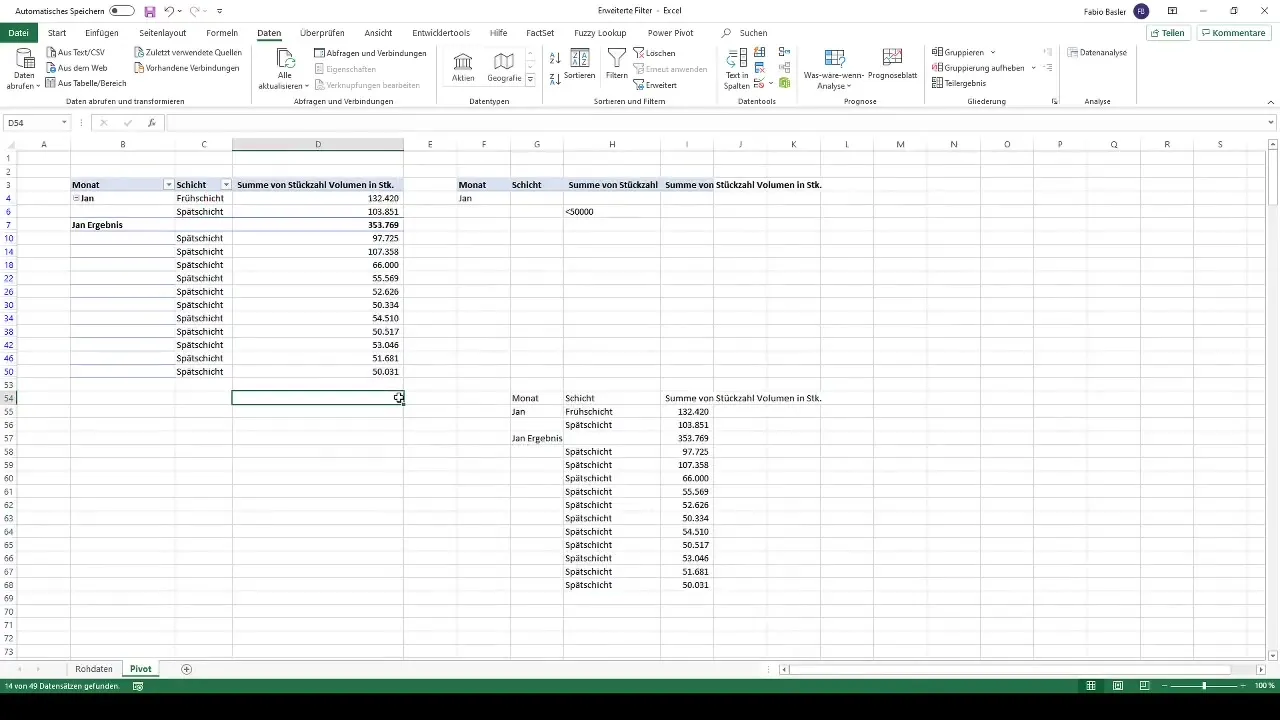
Aceasta a fost o introducere în aplicarea filtrelor avansate în tabele pivot. Te încurajez să aplici tehnicile învățate în propriile tale cazuri și analize.
Sumar
Funcția de filtrare avansată în tabele pivot îți permite să filtrezi date specifice conform criteriilor tale și să efectuezi analize de date mai precise.
Întrebări frecvente
Ce sunt tabelele pivot?Tabelele pivot sunt un instrument în Excel pentru a analiza și rezuma rapid datele.
Cum pot folosi filtrele avansate în tabelele pivot?Poți aplica filtre avansate făcând clic în afara tabelului pivot și definind acolo criteriile tale de filtrare.
Ce sunt ariile criteriilor în filtrele avansate?Ariile criteriilor sunt celule specifice în care definesc condițiile pentru filtrare, cum ar fi anumite valori sau date.
Când ar trebui să folosesc filtrele avansate?Filtrele avansate sunt utile atunci când dorești să combini mai multe condiții de filtrare pentru a extrage date specifice.
Cum pot copia datele filtrate?Poți copia datele filtrate la o altă locație, marcatându-le și inserându-le cu "Copiere" și "Lipire" într-o celulă țintă.


